-
Storbritannien+44 (20) 4577-20-00
-
USA+1 (929) 431-18-18
-
Israel+972 (55) 507-70-81
-
Brasilien+55 (61) 3772-18-88
-
Canada+1 (416) 850-13-33
-
Tjekkiet+420 (736) 353-668
-
Estland+372 (53) 683-380
-
Grækenland+30 (800) 000-02-04
-
Irland+353 (1) 699-43-88
-
Island+354 (53) 952-99
-
Litauen+370 (700) 660-08
-
Holland+31 (970) 1027-77-87
-
Portugal+351 (800) 180-09-04
-
Rumænien+40 (376) 300-641
-
Sverige+46 (79) 008-11-99
-
Slovakiet+421 (2) 333-004-23
-
Schweiz+41 (22) 508-77-76
-
Moldova+373 (699) 33-1-22
Kommandoen cd til at ændre en mappe
Kommandoen cd bruges på kommandolinjen til at ændre den aktuelle arbejdsmappe til en bestemt mappe.
Hvad er Linux' kommandolinje?
Kommandolinjen i Linux, også kendt som en terminal eller konsol, er en tekstbaseret grænseflade, der giver brugeren mulighed for at interagere med operativsystemet ved at skrive kommandoer. I modsætning til den grafiske brugerflade giver kommandolinjen brugeren mulighed for at udføre forskellige opgaver ved hjælp af kommandoer og scripts.
Fra kommandolinjen kan brugeren udføre handlinger som at administrere filer og mapper, installere og afinstallere programmer, konfigurere systemet, administrere processer og meget mere. Det giver en mere fleksibel og kraftfuld måde at automatisere opgaver på ved hjælp af scripts, hvilket gør det til et uundværligt værktøj for power users og systemadministratorer. Kommandolinjen i Linux giver normalt brugeren adgang til en lang række værktøjer og kommandoer, hvilket gør den til et kraftfuldt værktøj til at arbejde med operativsystemet.
Hvad cd-kommandoen gør
Kommandoen cd (change directory) bruges til at ændre den aktuelle mappe på kommandolinjen eller i en terminal i et operativsystem. Når du udfører cd-kommandoen med en sti til den ønskede sti,ændres den aktuelle arbejdsmappe tilden angivnemappe .
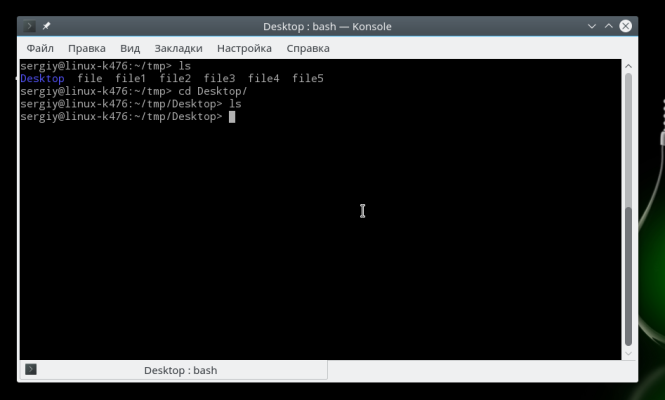
Når du f.eks. udfører kommandoen "cd Documents" på kommandolinjen, bliver mappen til "Documents", hvilket giver dig adgang til filerne og mapperne i den. Efter ændringen vil alle efterfølgende kommandoer blive udført i den nye arbejdsmappe.
cd kan også bruges med nogle specialtegn, f.eks. "..." for at flytte et niveau op i mappehierarkiet eller "..." for at angive den aktuelle mappe. Disse tegn gør det nemmere at navigere gennem strukturen.
Det er vigtigt at bemærke, at cd-kommandoen er en operativsystemkommando, og at dens syntaks og funktionalitet kan variere afhængigt af det operativsystem, du bruger (f.eks. Windows, Linux eller macOS).
Syntaks
Syntaksen for cd-kommandoen:
cd [path_to_folder]Hvis du f.eks. vil navigere til Dokumenter i den aktuelle brugers hjemmekatalog, skal du udføre følgende kommando:
cd DocumentsHvis du vil navigere til en mappe i en anden mappe, skal du angive den fulde sti:
cd C:UsersUsernameDocumentsDer er også nogle specialtegn til praktisk brug af cd-kommandoen:
- "..." flytter til et niveau højere i mappehierarkiet. For eksempel: cd
- "." angiver den aktuelle mappe. For eksempel: cd
Eksempler på brug
Går til Dokumenter i den aktuelle brugers hjemmemappe:
Windows:
cd DocumentsLinux/macOS:
cd DocumentsNavigerer til Downloads et niveau højere i bibliotekshierarkiet:
Windows:
cd ..DownloadsLinux/macOS:
cd ../DownloadsNaviger til MyFolder via absolut sti:
Windows:
cd C:UsersUsernameDocumentsMyFolderLinux/macOS:
cd /home/username/Documents/MyFolderHop til den aktuelle mappe (ingen ændringer):
Windows:
cd .Linux/macOS:
cd .Går til niveauet over i bibliotekshierarkiet:
Windows:
cd ..Linux/macOS:
cd ..Navigerer til rodmappen:
Windows:
cd Linux/macOS:
cd /Gå til biblioteket via mellemrummene i navnet:
Windows:
cd "My Folder"Linux/macOS:
cd "My Folder"Gå til den forrige arbejdsmappe:
Windows:
cdLinux/macOS:
cd -Dette er nogle eksempler på, hvordan man bruger cd-kommandoen. Den faktiske brug kan afhænge af den specifikke mappestruktur og operativsystemet.
Hvorfor kommandolinjen ikke virker
Der er flere mulige grunde til, at kommandolinjen i Linux ikke virker. Her er nogle almindelige årsager, og hvordan man løser dem:
- Sørg for, at du skriver kommandoerne korrekt. Linux skelner mellem store og små bogstaver, så "command" og "Command" vil blive opfattet som forskellige kommandoer.
- Hvis du forsøger at køre en kommando, der kræver administratorrettigheder (f.eks. installation af programmer eller ændring af systemfiler), skal du sørge for at køre kommandoen med superbrugerrettigheder (via
sudo). - Hvis du forsøger at bruge en bestemt kommando, skal du sørge for, at det relevante program er installeret. Nogle kommandoer kan kræve, at der installeres yderligere pakker.
- Hvis kommandolinjen slet ikke åbner, kan der være et problem med dit operativsystem. Prøv at genstarte computeren.
- Nogle gange kan problemer være relateret til din brugerprofil. Prøv at oprette en ny bruger og se, om kommandolinjen virker for den bruger.
Hvis problemet fortsætter, kan det være nødvendigt at kontakte en supportspecialist eller Linux-forummet for at få yderligere hjælp til at finde årsagen til problemet.
Apply the discount by inserting the promo code in the special field at checkout:







































